قم بإضفاء الإثارة على عبادة كنيستك باستخدام Songview لنظام التشغيل Windows 11/10
تميل الكنائس في جميع أنحاء العالم إلى استخدام PowerPoint أو أدوات أخرى مماثلة لعرض الموسيقى للجوقة. ومع ذلك ، قد يستغرق استخدام PowerPoint وقتًا طويلاً ، ومن ناحية أخرى ، يتطلب من المستخدم أن يكون لديه فهم عميق للبرنامج.
بالنسبة للكنائس العديدة الموجودة هناك ، والتي لا تحرص على إنفاق الكثير من المال وتفضل أن يكون لديها أداة لا تكلف شيئًا ، حسنًا ، قد تكون محظوظًا. كما ترى ، حددنا مؤخرًا أداة تُعرف باسم Songview ، ومن ما جمعناه ، كل شيء يتعلق بتسهيل عرض الكنائس للموسيقى بسهولة وراحة نسبية. إنها ليست مثالية بأي حال من الأحوال ، لكنها تعمل.
نحن نحب Songview لأنه رائع ليس فقط لعرض كلمات الأغاني ، ولكن لعرض نصوص الكتاب المقدس وعروض شرائح (Bible)PowerPoint وغير ذلك الكثير. إنها قوية جدًا وأفضل بكثير مما توقعنا. ومع ذلك ، فإنه يتطلب منحنى تعليمي ، ومن وجهة نظرنا ، فإن PowerPoint أسهل. الآن ، قد يكون لهذا علاقة بنا كوننا خبراء في PowerPoint ؛ لذلك ، القرار النهائي متروك لك ، المستخدم المحتمل.
Songview لنظام التشغيل Windows 11/10
كما هو مذكور أعلاه ، يستغرق الأمر بعض الوقت لفهم كيفية استخدام هذا الشيء. ولكن بمجرد أن تدور حولك ، تصبح الأمور أسهل كثيرًا. يمكنك أيضًا الاطلاع على قائمة المساعدة(Help) ، لكنها ليست بديهية بما يكفي للهواة ، لذا فهذه مشكلة هناك.
1] عرض الأغنية
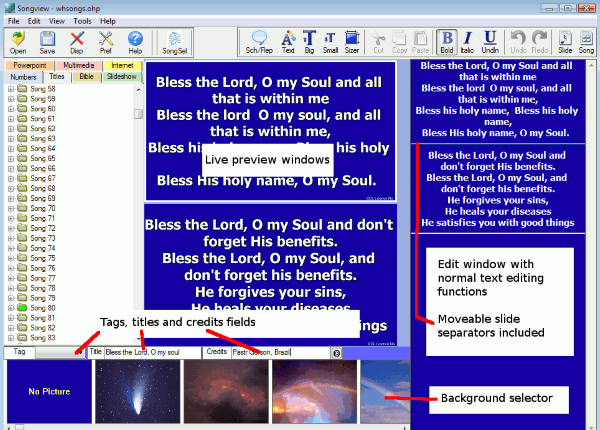
بعد بدء تشغيل البرنامج ، يجب أن يرى المستخدم نافذة بها عدة عناصر في المقدمة. من هناك يمكن للمستخدم عرض الأغاني الجديدة بالضغط على ملف(File) ، ثم إضافة ملف(Add File) . علاوة على ذلك(Furthermore) ، فإن النقر فوق الزر تحرير(Edit) سيسمح للمستخدم بإجراء العديد من التغييرات على النص ، حسنًا ، هذا إذا كنت تعمل مع النصوص.
عندما يتعلق الأمر بإعداد الخلفية ، سيحتاج المستخدم إلى النقر فوق إعداد(Setup) . سيؤدي القيام بذلك إلى تبديل وضع الإعداد في الوقت الفعلي.
في الجزء السفلي من النافذة ، بعد ذلك ، سيرى المستخدم شريط الحالة الذي يوضح حالة الأغنية ، من بين أشياء أخرى. بالإضافة إلى ذلك ، يمكن اختيار الأغاني من الشجرة أو نافذة الاختيار.
2] مدير الأغاني
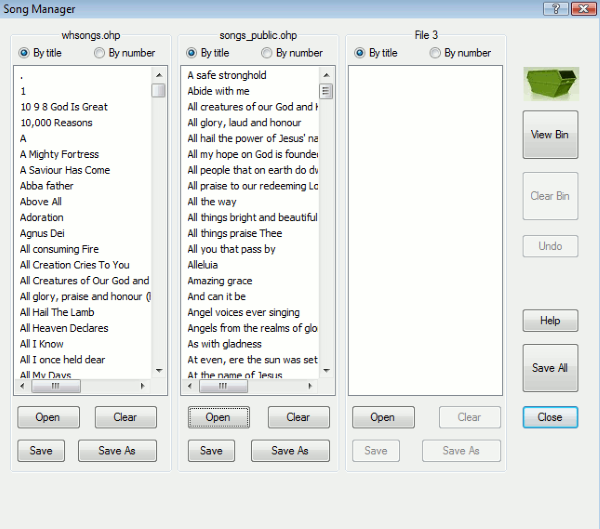
حسنًا ، فهذه الميزة مهمة جدًا لمستخدمي البرنامج لأنهم على الأرجح سيتعاملون مع الكثير من الأغاني. لذلك ، ستتطلب إدارة هذه الأغاني بعض البراعة ، ويمكن لمدير الأغاني(Song Manager) توفير ذلك.
للوصول إلى هذا الجانب من الأداة ، انقر فوق ملف(File) ، ثم مدير الأغاني(Song Manager) . يجب أن يعرض هذا قائمة بجميع الأغاني ، ومن هناك ، يمكن للمستخدم تعديلها حسب الرغبة.
الموضوعات ذات الصلة(Related) : برنامج Free Church Presentation لأجهزة الكمبيوتر التي تعمل بنظام Windows
3] إضافة صفحات الويب
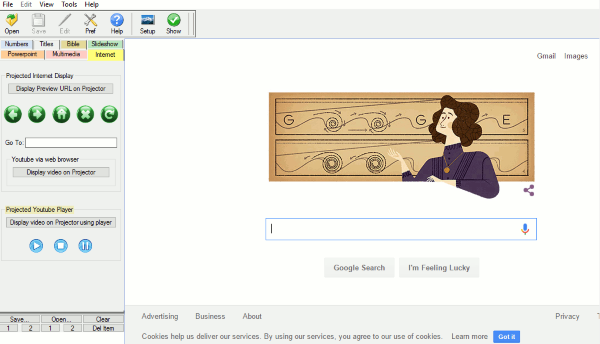
قد يأتي وقت يرغب فيه الناس في إضافة صفحات ويب على الإنترنت إلى Songview . وقد تتساءل ، حسنًا ، لماذا؟ حسنًا(Well) ، تخيل أن تكون قادرًا على إضافة مقطع على YouTube دون الحاجة إلى تشغيل متصفح ويب؟ نعم ، نحن نعلم أنه يبدو رائعًا.
بمعنى ما ، هذه الميزة هي في الأساس متصفح ويب داخل Songview ، وهي تعمل بشكل جيد.
نحن نحب ما تقدمه هذه الأداة(this tool)(this tool) ، ونعتقد أن الآخرين سيفعلون ذلك أيضًا. هناك الكثير من الأشياء التي يمكن أن يفعلها أهل الكنيسة مع (Church)Songview ، أكثر من اللازم للحديث عنها في مقال واحد.
Related posts
كيفية تبديل محركات الأقراص الصلبة في Windows 10 مع Hot Swap
Best مجانا Timetable software ل Windows 11/10
Best مجانا ISO Mounter software ل Windows 10
كيفية قياس Reaction Time في Windows 11/10
Convert AVCHD إلى MP4 باستخدام هذه المحولات مجانية للWindows 10
DigiKam عبارة عن photo management software مجانية ل Windows 11/10
Disk Space Analyzer software مجانا Windows 10
Best Free Meme Generator software ل Windows 11/10 PC
فارغة Folder Cleaner: Delete Empty Folders and Files في Windows 10
Best مجانا OCR software ل Windows 10
Best Free Reference Manager software ل Windows 10
Best Free Audio Format Converter software ل Windows 10
Best Free CAD software ل Windows 10 لجعل النمذجة أسهل
كيفية تنزيل Windows 10 ISO باستخدام Rufus
أعلى 5 برنامج GoPro editing مجانا ل Windows 11/10
أين تجد computer hardware specs في Windows 10
ما هو Sandbox؟ Sandboxing software مجانا Windows 10 PC
Core Temp: Measure & Monitor CPU Temperature على Windows 10
Best Free Screen Capture Software ل Windows 10
كيفية نسخ مسار الملف أو مجلد في Windows 10
